2018년 10월 2일에 출시된 윈도우10 RS5 버전 부터 안드로이드와 아이폰을 연결해 문자 보내기, 사진 전송, 화면 미러링을 사용할 수 있는 사용자 휴대폰 기능이 추가되었으며 나중에는 ‘휴대폰과 연결’ 이라늠 이름으로 바뀌었습니다..
애플의 핸드오프(Handoff)에 비하면 완성도가 떨어지는 것은 사실이지만 애플은 자회사의 소프트웨어를 연결하기 때문에 최적화가 잘 되어 있는 반면 마이크로소프트는 타 운영체제와 연동하기 때문에 이를 감안하면 개인적으로는 훌륭하다고 생각하고 있습니다.
윈도우10 휴대폰과 연결 초기 버전은 아이폰을 지원했지만 현재는 안드로이드만 사용 가능하며 자세한 사용 방법은 다음과 같습니다.
튜토리얼 환경 : 갤럭시 S23 울트라, 윈도우10
목차
윈도우10 휴대폰과 연결 설정하기
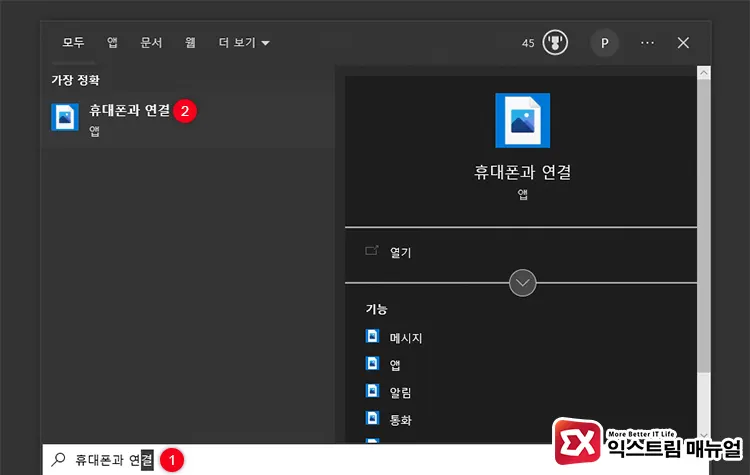
- Win + S 단축키를 누른 다음 검색 상자에 ‘휴대폰과 연결’을 입력해 실행합니다.
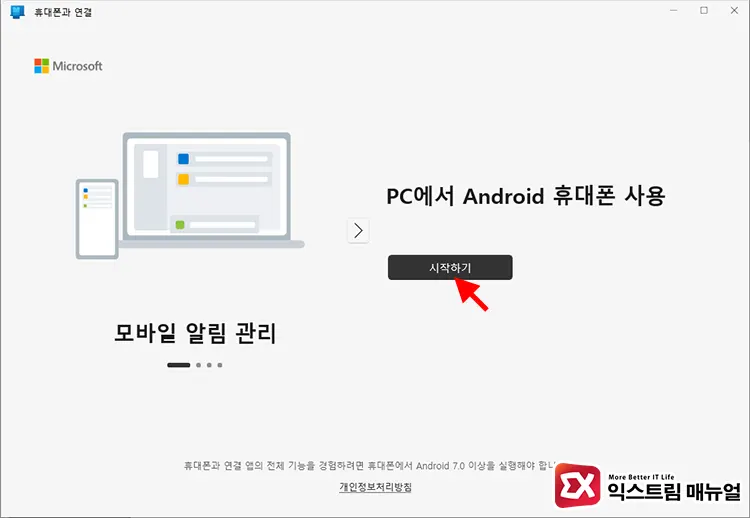
- PC에서 Android 휴대폰 사용 화면 하단의 ‘시작하기’ 버튼을 클릭합니다.
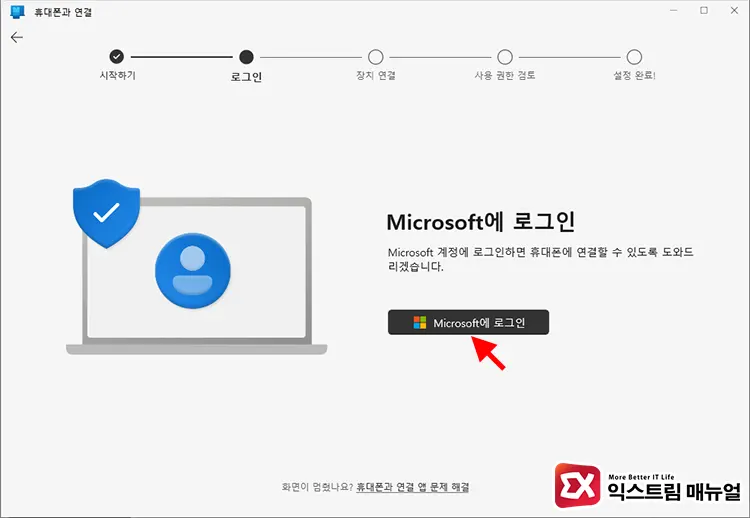
- Microsoft에 로그인 버튼을 클릭합니다.
- 마이크로소프트 계정을 입력합니다.
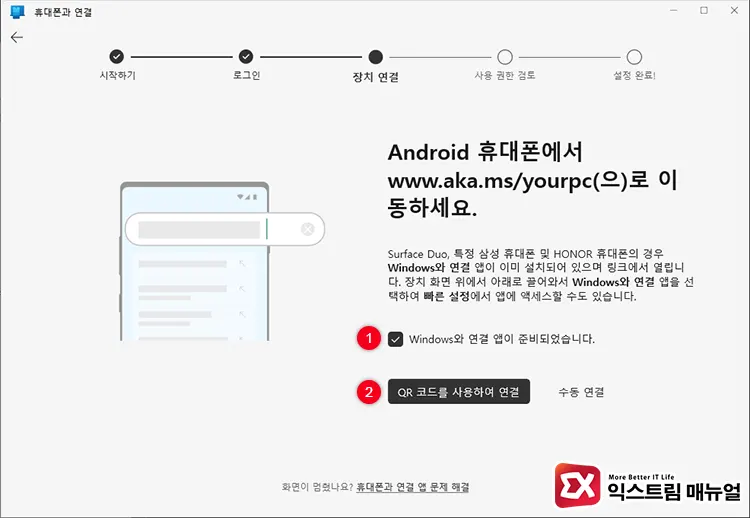
- QR 코드를 사용하여 연결 버튼을 클릭합니다.
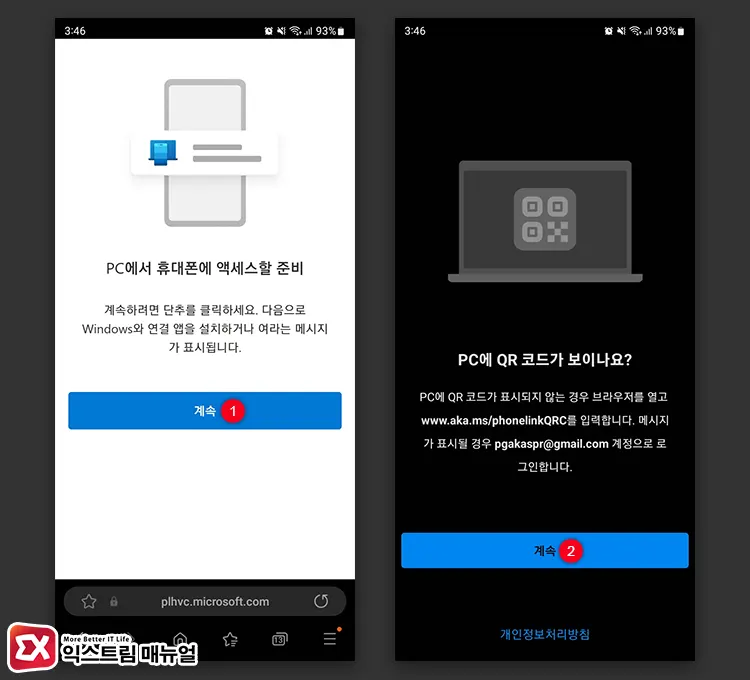
- 스마트폰의 브라우저를 열어 www.aka.ms/yourpc에 접속합니다.
- PC 화면에 보이는 QR 코드를 스마트폰으로 스캔합니다.
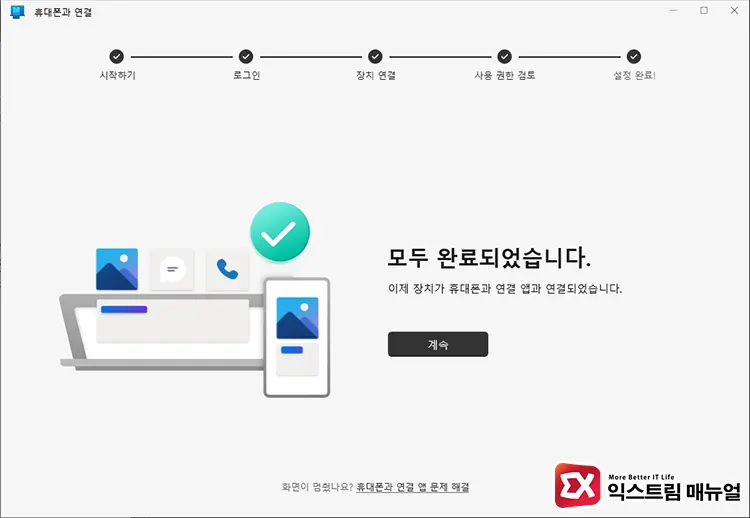
- 스마트폰의 Windows와 연결 앱에서 사진 및 동영상, 알림, 연락처, 전화 및 SMS 권한을 허용합니다.
- 휴대폰과 연결 설정이 완료되면 스마트폰의 기능 일부를 PC에서 사용할 수 있으며 파일 무선 전송이 가능해 집니다.
윈도우10에 스마트폰을 연동하면 할 수 있는 것
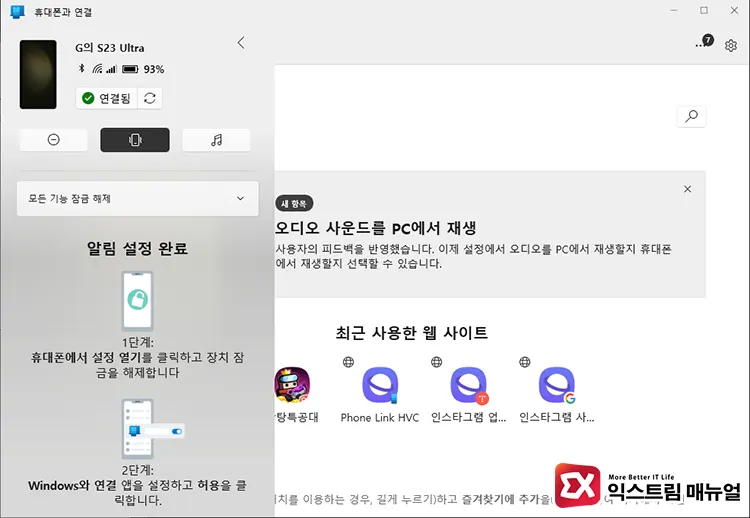
- 사진 : 스마트폰의 사진이나 이미지 파일을 확인할 수 있고 PC로 전송할 수 있음
- 메시지 : 문자 메시지 확인
- 알림 : 스마트폰의 푸시 알림 확인
- 앱 : 스마트폰 화면을 윈도우10으로 미러링해서 스마트폰 앱을 PC에서 실행
- 전화 : 스마트폰을 이용해 윈도우10에서 통화
사용하다 보니 단점도 몇가지 눈에 띄는데, 문자 메시지 같은 경우 확인은 할 수 있지만 윈도우 앱에서 삭제는 불가능합니다.
윈도우10 휴대폰과 연결 해제하기
안드로이드 스마트폰을 PC와 연결해서 사용하다가 기능을 더이상 사용하지 않거나 윈도우10 핸드폰 연결 안됨 현상이 발생해서 연결 초기화가 필요한 경우 다음 과정을 거쳐 연결 및 동기화를 해제할 수 있습니다.
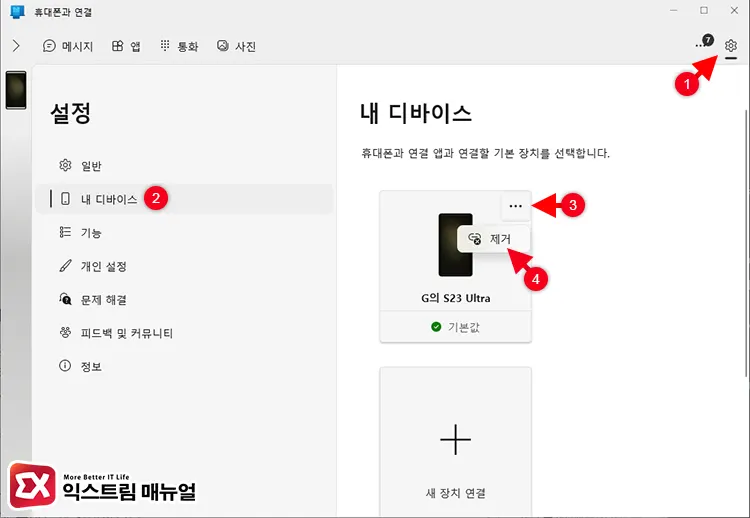
- 윈도우에서 휴대폰과 연결 앱을 실행합니다.
- 우측 상단의 설정 아이콘을 클릭합니다.
- 설정 메뉴에서 내 디바이스를 클릭합니다.
- 연결된 내 디바이스 목록에서 더보기를 선택한 다음 제거를 클릭합니다.
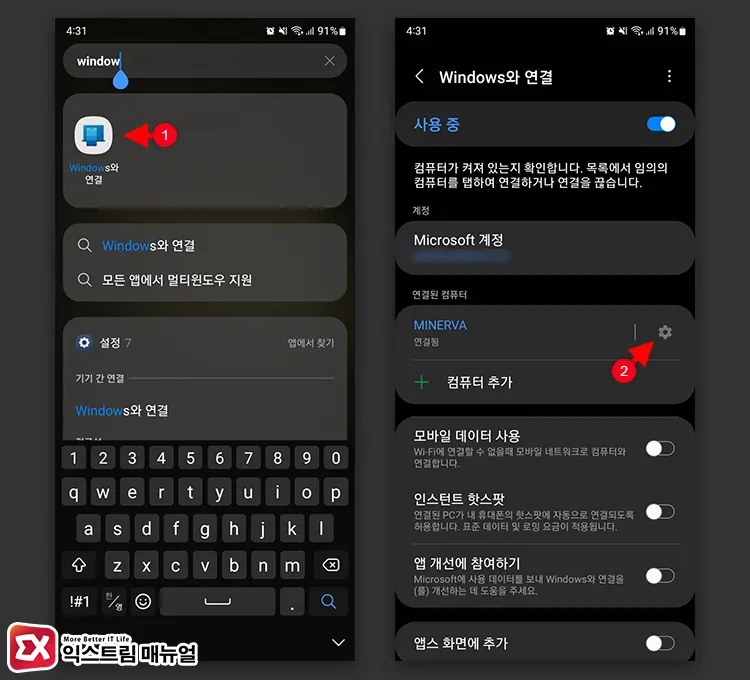
- 갤럭시에서 Windows와 연결 앱을 실행합니다.
- 연결된 컴퓨터 목록에서 설정 아이콘을 터치합니다.
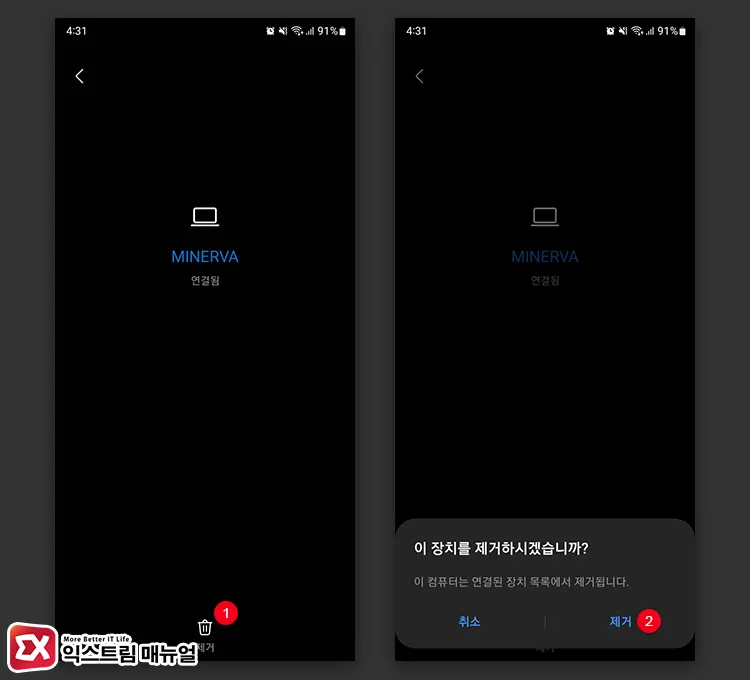
- 제거 > 이 장치 제거를 선택해서 목록에서 PC를 제거합니다.



